
叉叉集成开发环境(Windows版)
v1.0.6 绿色版- 软件大小:12.99 MB
- 更新日期:2019-07-06 10:42
- 软件语言:简体中文
- 软件类别:编程工具
- 软件授权:免费版
- 软件官网:待审核
- 适用平台:WinXP, Win7, Win8, Win10, WinAll
- 软件厂商:

软件介绍 人气软件 下载地址
叉叉集成开发环境(Windows版)是一款使用Lua语言进行编写的叉叉助手辅助开发环境,内置特有的函数命令,实现找图、找色、触摸等高级功能,脚本信息支持勾选支持全部分辨率,工具资源里面增加官方工具,多脚本一键同步更新,支持自由选择打包使用引擎版本,支持按来源应用查看叉叉助手脚本的交易流水;站内文章汇总页面改版,资料一目了然,开发者平台页面改进,小屏幕操作同样便利,支持显示用户投诉反馈的上传图片,支持txt导出激活码列表;新增了开发者学院,新人开发者可以在这里快速入门叉叉脚本开发;新增了搜索站内文章的功能,教程检索更方便,优化了站内文章的查看交互,方便找到更相似的内容,成为脚本开发者,编写自己的手机lua脚本,用户可以直接用到叉叉脚本开发平台提供的工具,安装好开发环境即可进行代码编写。强大又实用,需要的用户可以下载体验
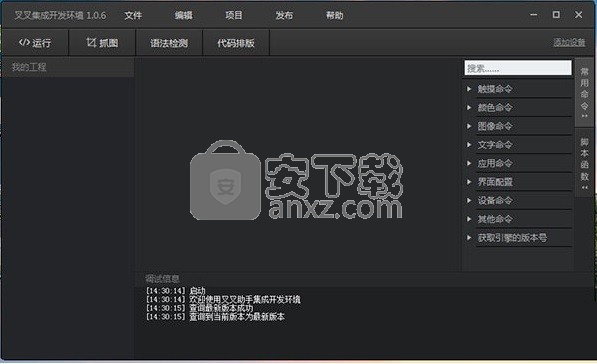
新版功能
1、即时更新
2、集成的会话支持
3、丰富的Ajax支持,包括JSON和UTF-8
4、多种调试工具
5、近300个新的网络为中心的命令,来提高您的工作效率
软件特色
UI预览:预览UI
代码排版:让你的json漂亮起来
输入开发助手的ip和端口号。
模拟器请使用海马玩模拟器
工程目录一般三个文件夹,分别是:
ui(存放json 文件)
res(资源文件)
src(lua 脚本代码)。
安装步骤
1、浏览至此,需要的用户可以点击本网站提供的下载路径下载得到对应的程序安装包
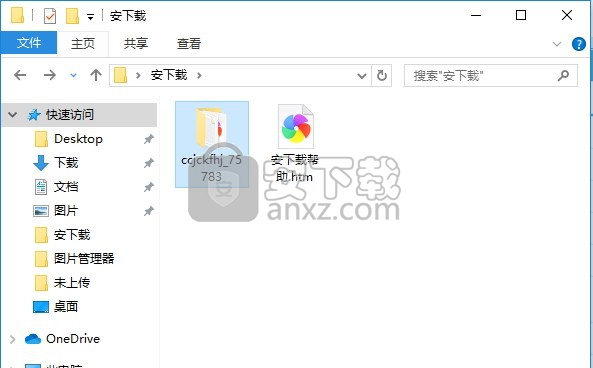
2、通过解压功能将压缩包打开,找到主程序
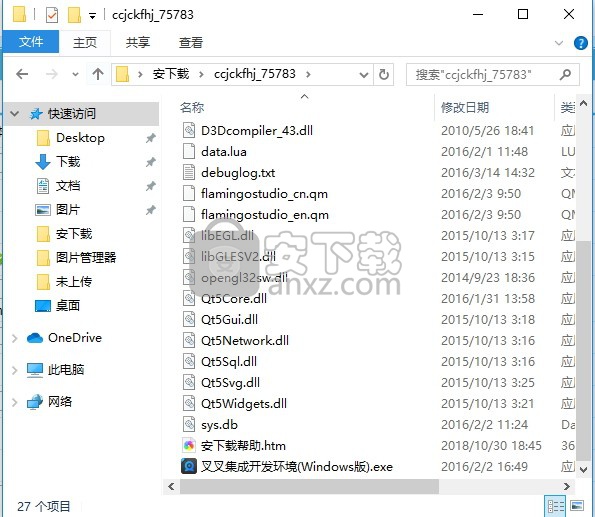
3、双击主程序即可打开,进入程序主界面
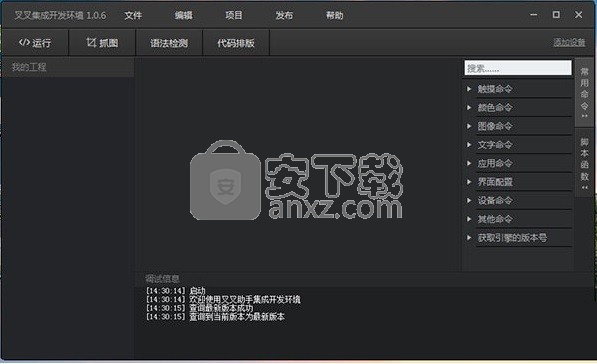
使用说明
又叉脚本开发手册
前言
函数:init初始化
函数: touchDown触摸按下
函数: touchMove移动
函数: touchUp触摸抬起
函数: catchTouchPoint获取用户点击坐标
函数: findColorlnRegion Fuzzy模糊区域找色
函数: findMultiColorlnRegionFuzzy区域多点找色
函数: findMultiColorlnRegion Fuzzy22区域多点找色
函数: findMultiColorlnRegionFuzzyExt高级区域多点找色
函数: findMultiColorinRegionFuzzyExt2高级区域多点找色
函数: getColor获取屏幕某点颜色值
函数: getColorRGB获取颜色RGB值
函数: findImageln Fuzzy模糊区域找图
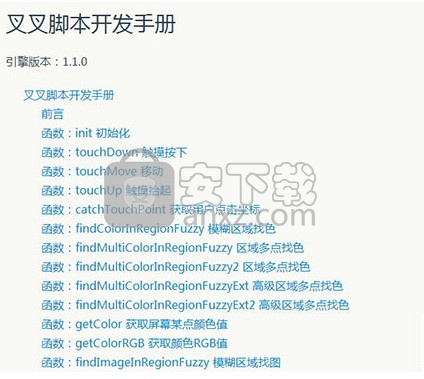
要使用“叉叉集成开发环境”很简单,直接解压文件,打开“叉叉集成开发环境(Windows版).exe”文件可运行,至于怎么去编写,里面有想尽的使用介绍,用户可以通过“帮助”—“叉叉脚本开发手册”进行查看即可(爱专研的同学努力)
成为脚本开发者,编写自己的手机lua脚本,我们可以直接用到叉叉脚本开发平台提供给我们的工具,安装好开发环境即可进行代码编写。

叉叉脚本工具平台提供的工具和服务琳琅满目,开发第一步,至少需要两种。
下载安装开发助手到移动端设备、安装叉叉集成开发环境到PC设备可以满足基本的开发调试需求。
第一步:叉叉脚本官网下载对应平台的开发助手,iOS未越狱的情况下可以使用IPA精灵进行免越狱开发
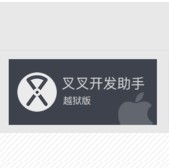
使用安卓版开发助手时,需授权开发助手开启悬浮窗
权限开启方法:设置→其他应用管理→开发助手→显示悬浮窗,将此开关打开
第二步:叉叉脚本官网下载对应平台的集成开发环境,安装到您的PC
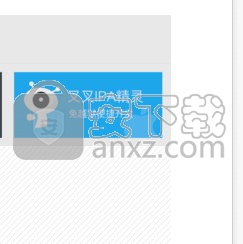
第三步:使您的开发助手所在设备和集成开发环境设备处于同一局域网内(同一WIFI),并在IDE内输入开发助手上展示的IP地址,连上后即可开始开发调试脚本。

添加设备:
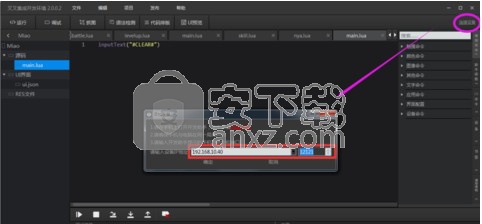
输入开发助手的ip和端口号。
模拟器请使用海马玩模拟器
创建项目:
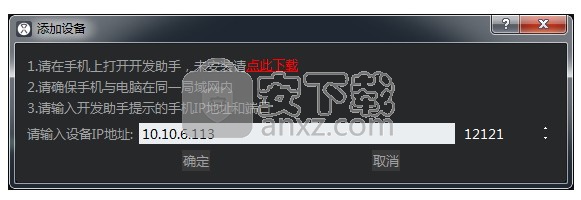
代码编码:
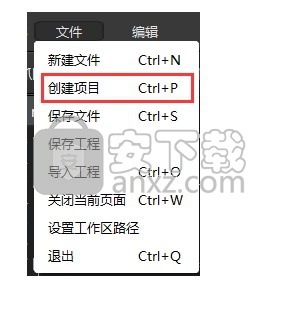
UI编辑:
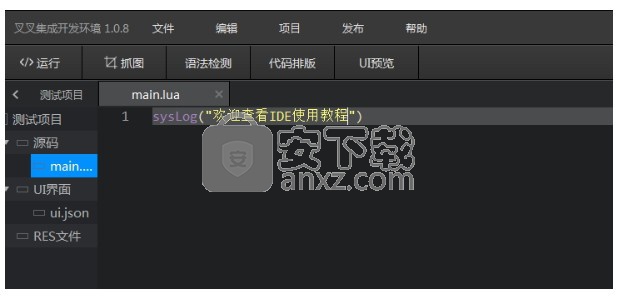
UI预览:预览UI
代码排版:让你的json漂亮起来
运行:
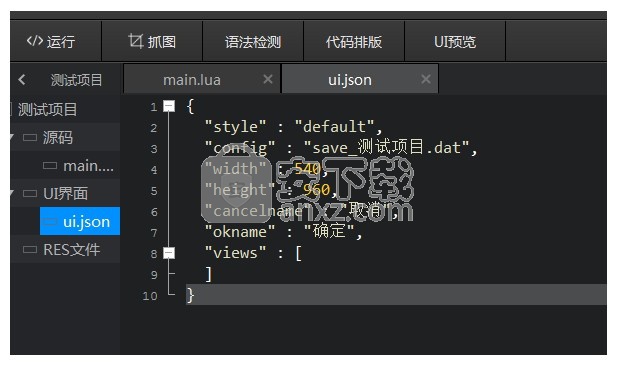
运行脚本哦,快去开发助手瞧瞧吧
帮助→叉叉脚本开发手册可以查看API说明哦
取色器使用说明:
取色器需连接到设备才能使用
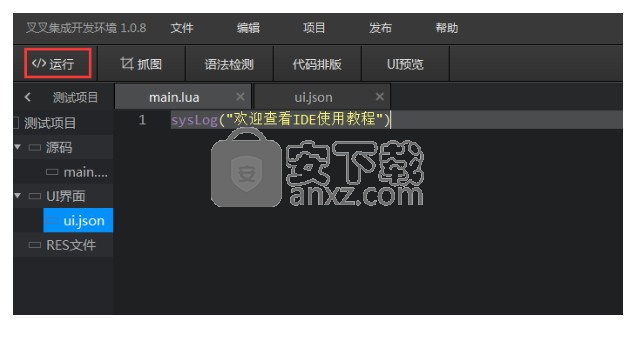
抓图说明:
截图:于设备截图,会出现精度条圆圈标志,等待时间过长或其他意外情况 点击叉或者按Esc结束.截图后显示图片,右键图片名显示菜单,可关闭图片
保存:保存当前图片
载入:载入图片,也可以拖入图片
左转:左边旋转90度
右转:右边旋转90度
放大:快捷键ctrl + 滚轮上, 放大当前图片
缩小:快捷键ctrl + 滚轮下, 缩小当前图片
1:1 :快捷键ctrl + o, 100%显示当前图片
截图旋转方向: 截图默认旋转的方向
Home键在下相当于init("0", 0)
Home键在右相当于init("0", 1)
Home键左相当于init("0", 2)尺寸显示:旋转后改变方向
取色:快捷键 1,2,3,4,5,6,7,8,9,0 或鼠标右键菜单取色
取色微调:键盘上下左右方向键移动
放大镜功能说明:
选择范围: A,S快捷键或 按钮点击选择范围.会出现红色线,按Esc键取消选择.注意选取范围时可鼠标滚动滚轮
颜色数据反选:在复选框上按住鼠标左键往下或者往上拖动,移动范围内反选颜色数据
可全选全删
格式:自定义生成代码. 在IDE目录下data.lua可以编辑格式
在datacolorfg中自己添加格式为:
注意事项
1.由于安全性方面的考虑,以下函数在叉叉脚本中不予以支持:
debub库所有函数、io.tmpfile、io.popen、os.execute、os.exit、os.remove、os.rename、os.tmpname
2.io.open的用法比较特殊,参数中不能填写具体路径,只能是文件名,比如:
io.open('aa.txt') 是正确的,io.open('../../../aa.txt')则运行会报错。
另外,io库支持公共文件夹,比如io.input('[public]xx.txt'),就会在[temp]/public下读取xx.txt这个文件。
3、编写叉叉脚本需注意文本编码须使用 UTF-8 格式,否则中文将会显示乱码。
4、运行叉叉脚本需要用到叉叉助手的悬浮窗,在某些设备上(如小米、华为等)需要手动设置才能让悬浮窗正常显示。
更新日志
更清晰的官网首页
2.更方便的产品下载
3.更好用的开发者平台
人气软件
-

redis desktop manager2020.1中文 32.52 MB
/简体中文 -

s7 200 smart编程软件 187 MB
/简体中文 -

GX Works 2(三菱PLC编程软件) 487 MB
/简体中文 -

CIMCO Edit V8中文 248 MB
/简体中文 -

JetBrains DataGrip 353 MB
/英文 -

Dev C++下载 (TDM-GCC) 83.52 MB
/简体中文 -

TouchWin编辑工具(信捷触摸屏编程软件) 55.69 MB
/简体中文 -

信捷PLC编程工具软件 14.4 MB
/简体中文 -

TLauncher(Minecraft游戏启动器) 16.95 MB
/英文 -

Ardublock中文版(Arduino图形化编程软件) 2.65 MB
/简体中文


 Embarcadero RAD Studio(多功能应用程序开发工具) 12
Embarcadero RAD Studio(多功能应用程序开发工具) 12  猿编程客户端 4.16.0
猿编程客户端 4.16.0  VSCodium(VScode二进制版本) v1.57.1
VSCodium(VScode二进制版本) v1.57.1  aardio(桌面软件快速开发) v35.69.2
aardio(桌面软件快速开发) v35.69.2  一鹤快手(AAuto Studio) v35.69.2
一鹤快手(AAuto Studio) v35.69.2  ILSpy(.Net反编译) v8.0.0.7339 绿色
ILSpy(.Net反编译) v8.0.0.7339 绿色  文本编辑器 Notepad++ v8.1.3 官方中文版
文本编辑器 Notepad++ v8.1.3 官方中文版 






